Képernyőképek importálása a Snagit Editorba, Batch Convert
Vegyes Cikkek / / February 15, 2022
Az egyik feladat, amit a munkám részeként napi szinten végzek, hogy képernyőképeket készítek okostelefonon, majd feldolgozom azokat a számítógépen. Ha követi a cikkeimet, biztosan észrevette, hogy mindig megtalálom fájlok és fényképek átvitelének egyszerűbb módjai tól től telefonról számítógépre. Mondhatni, magasabb célokat tűzök ki magam elé, ha arról van szó fájlok vezeték nélküli átvitele.

Nemrég felfedeztem egy csodálatos módot, amellyel közvetlenül a Snagit Editorba küldhetem át a fényképeket, majd kötegelt szerkeszthetem. Szóval hadd mutassam meg, hogyan.
Jegyzet: A Snagit egy prémium minőségű képernyőkép, képernyőkép-rögzítő és -szerkesztő eszköz Windowshoz a TechSmith házából. Már évek óta használom blogos pályafutásom során. Az alkalmazás ára 49 USD, és minden fillért megér. Tedd próbáld ki a próbaverziót ha még nem tetted meg.
A fényképek importálása a Snagit Editorba
Először, telepítse a Fuse alkalmazást a TechSmithtől okostelefonján. Az alkalmazás telepítése után lehetőséget ad arra, hogy fényképet készítsen, vagy válasszon a könyvtárában már meglévők közül. Az alkalmazás külön kategóriába sorolja az összes készített képernyőképet, ami megkönnyíti a fotók kiválasztását.
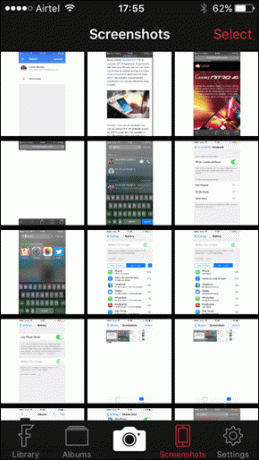

Ha szeretné, megjegyzéseket fűzhet a fényképekhez az alkalmazásban, de én ezt inkább a Snagit Editor-ban teszem. Visszatérve az aktuális feladathoz, válassza ki a fényképeket, és koppintson a megosztási lehetőségre az alkalmazásban. Lehetőséged lesz megosztani a tételeket a TechSmith három termékével, nevezetesen a Snagittal, a Camtasia-val és a Relay-vel. Itt a Snagit fogom választani, de ha videókat szeretnél átvinni, választhatsz a másik két termék közül.

Miután ezt megtette, az alkalmazás megnyitja a kamerát, és rákérdez olvassa be a QR-kódot a számítógépről az eszközök párosításához és az átvitel elindításához. Nyissa meg a Snagit Editor ablakot, és kattintson a gombra Fájl. Itt válassza ki a lehetőséget, Csatlakozás mobileszközhöz. Megnyílik egy ablak a QR-kóddal és néhány információval.

Most olvassa be a QR-kódot a telefonban, és várja meg, amíg a kapcsolat létrejön. Ha mindkét eszköz ugyanahhoz a hálózathoz csatlakozik, a rendszer automatikusan párosítja őket, és a képernyőképek pillanatok alatt megjelennek a Snagit Editor könyvtárában.

Az átvitel megtörtént, de ez csak a probléma felét oldja meg. Most át kell méreteznem a képeket, adjon nekik vízjelet a szegélyükhöz majd egyenként mentse el őket a merevlemezemre. Ennek manuális végrehajtása minden egyes képnél jelentős időt vesz igénybe.
A Snagit segíthet abban, hogy a kötegelt műveletekben minden néhány kattintással elvégezhető legyen.
Fényképek kötegelt szerkesztése és mentése
A Snagit Editorban válassza ki az összes szerkeszteni kívánt fényképet/képernyőképet. Miután ezt megtette, kattintson a Fájl gombot a Szerkesztőben, majd kattintson a gombra Képek konvertálása opció.

Megjelenik a kép konvertáló varázsló, és a kiválasztott fájlok automatikusan hozzáadódnak a köteglistához. Szükség esetén további fájlokat is hozzáadhat a Fájlok hozzáadása opciót, és kattintson rá Következő.
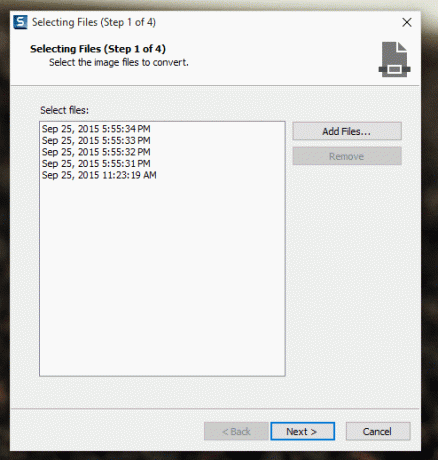
Ezután adja hozzá a képek konverziós szűrőit. Válassza ki a lehetőséget a legördülő listából, és adja hozzá őket egymás után, ahogy szeretné alkalmazni őket. Például a képernyőképen úgy döntöttem, hogy átméretezem a fájlt, majd szegélyeket alkalmazok rá. Nagyon sok mindent megtehetsz itt egy fényképpel.

Végül válassza ki a kimeneti fájl formátumát és a kimeneti könyvtárat. Választhat speciális beállításokat, például a PNG-fotók színmélységét stb. használni a Opciók gomb. Egy szekvenciális egyéni fájlnév is alkalmazható a képekre, miután azokat a következővel konvertálták Automatikus fájlnév választási lehetőség.
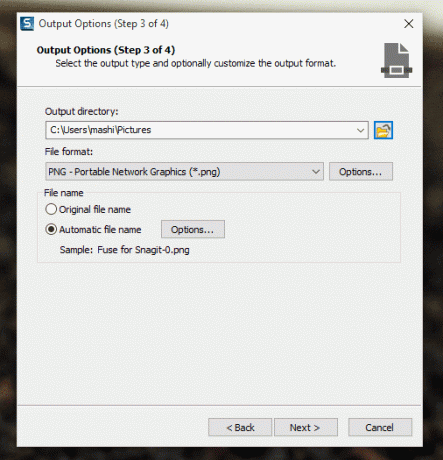
Ez minden. A képek az összes módosítással együtt a célkönyvtárba kerülnek. Mostantól importálhatja és felhasználhatja a fényképeket különböző alkalmazásokhoz.

Az én ítéletem
A folyamat kissé unalmasnak tűnhet a cikkben, de a való világban minden kevesebb, mint 2 percet vesz igénybe. A profil mentésre kerül a mobilalkalmazásban, így nem szükséges folyamatosan végrehajtani. A kötegelt konverziós szűrőket is megjegyzik, így olyan, mintha folyamatosan nyomogatná a következő gombot, amíg a képek feldolgozásra nem kerülnek.
Próbálja ki a folyamatot, biztos vagyok benne, hogy tetszeni fog az idő, amelyet megtakaríthat a trükk használatával.
Utolsó frissítés: 2022. február 02
A fenti cikk olyan társult linkeket tartalmazhat, amelyek segítenek a Guiding Tech támogatásában. Ez azonban nem befolyásolja szerkesztői integritásunkat. A tartalom elfogulatlan és hiteles marad.



